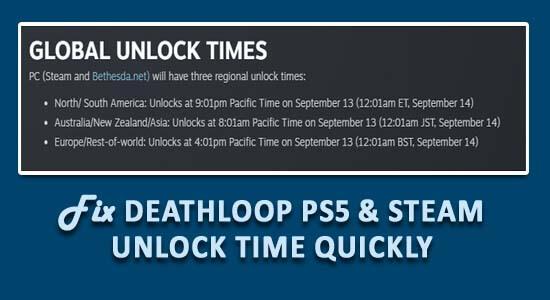
Deathloop je nejnovější akční dobrodružná smrtící hra pro více hráčů vydaná tento měsíc. Ale protože po jeho vydání, mnoho hráčů čelí odemykání Deathloop Steam a je zmateno.
Nejen uživatelé Steamu, ale mnoho hráčů na PS5 se také při hraní hry setkalo s časy odemknutí. Toto je nepříjemný problém a neexistuje žádný platný důvod, proč se to děje.
Po prozkoumání jsme zjistili, že čas odemknutí Deathloop Steam je jiný než u PS5.
Pokud si však nejste dobře vědomi načasování a potýkáte se s problémem s časem odemknutí, pak je tento článek pro vás.
Zde jsme uvedli úplné informace související s odemknutím hry a také způsoby, jak problém vyřešit.
Deathloop PS5 a Steam Unlock Times
Doba odemknutí pro Steam a PS5 se od sebe zcela liší, takže to může být důvod, proč máte problém s odemknutím hry. Pod zaškrtnutím hra odemkne načasování pro obě platformy.
Na PS5 se hra odemkne o půlnoci místního času. Takže ve vašem čase, kdy odbije půlnoc, budete moci hrát hru. Deathloop PS5 Unlock Time je jasný a přímočarý, ale pro platformu Steam je to docela matoucí.
Steam Unlock Times je rozdělen do 3 různých regionálních časů vydání , zde se o nich dozvíte: První oblastí spuštění je Severní a Jižní Amerika , pokud žijete v této oblasti, pak se Deathloop odemkne 13. září ve 21:01 ( Pacifický čas), také známý jako 12:01 východního času 14. září.
Další je Asie, Austrálie a Nový Zéland, pro vás se hra odemyká 14. září ve 12:01 japonského standardního času.
A třetí je Evropa a zbytek světa , hráči z tohoto regionu mohou začít hrát 14. září ve 12:01 britského standardního času.
Toto jsou 3 různé regionální časy vydání Deathloop Steam Unlock , no, možná budete muset udělat trochu matematiky pro výpočet vašeho časového pásma.
Mnoho hráčů však stále čelí problému s odemykáním hry na Steamu. V takovém případě vyzkoušejte níže uvedené opravy:
Jak opravím problém s odemknutím Steam Times?
Řešení 1 – Restartujte platformu Steam
Restartování je vždy dobrou možností, jak opravit různé závady a chyby, takže zde doporučujeme restartovat platformu Steam. To se mnohým hráčům povedlo vyřešit problém s odemknutím Steam po rozbalení hry.
Postupujte podle následujících kroků:
- Klikněte pravým tlačítkem na ikonu Steam a vyberte Exit
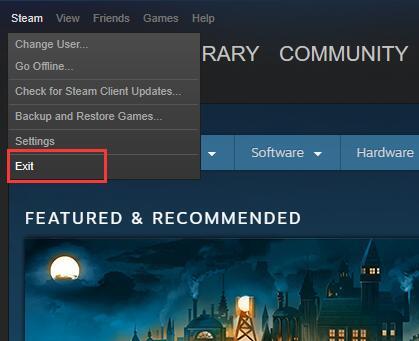
- Poté stiskněte Ctrl + Shift + Esc pro otevření Správce úloh .
- Najděte Steam, klikněte na něj a vyberte Ukončit úlohu
- Další Restartujte Steam.
Doufám, že nyní je problém vyřešen, ale pokud přetrváte, přejděte k dalšímu řešení.
Řešení 2 – Použijte VPN
Pokud restartování Steamu nebude fungovat, použijte službu VPN, která vám umožní změnit vaši IP adresu na jiný region, kde je odemčena, a začít hrát.
Postupujte podle následujících kroků:
- Kupte si hru ve vašem regionu
- A ve vaší normální síti jej předinstalujte
- Poté klikněte pravým tlačítkem na ikonu Steam > klikněte na Konec
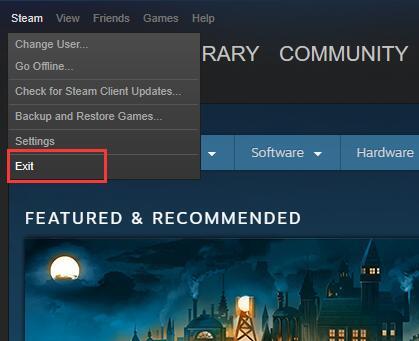
- Otevřete Správce úloh stisknutím Ctrl + Shift + Esc, vyhledejte Steam a vyberte jej a klikněte na Ukončit úlohu
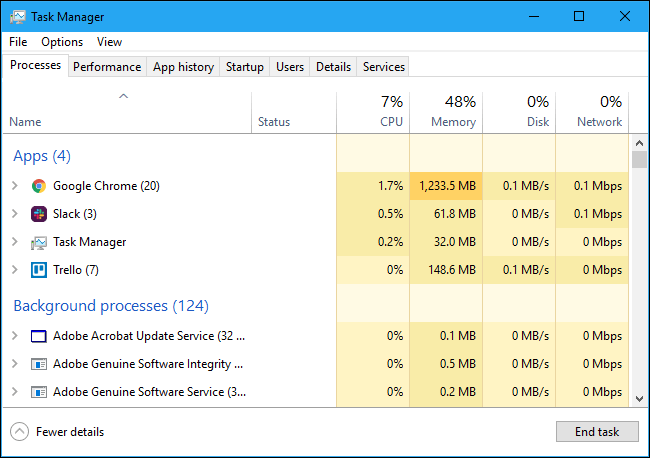
- Nyní si stáhněte VPN, kterou můžete použít pro ExpressVPN .
- A připojte jakýkoli server Nového Zélandu nebo Austrálie pro změnu IP adresy a časového pásma .
- Nakonec restartujte Steam
Doufám, že nyní můžete hrát hru.
Poznámka: Nepoužívejte VPN k obcházení cen regionu obchodu Steam, protože by vám to mohlo okamžitě zakázat.
Odhaduje se, nyní je vyřešeno načasování Steam Unlock pro Deathloop .
Zde máme něco pro uživatele PC, pokud se potýkáte s problémem při hraní Deathloop na PC , aktualizace ovladačů GPU Nvidia a AMD může fungovat.
Bonusový tip: Aktualizujte ovladač GPU
- Stiskněte klávesu Win + R a do zobrazeného pole Spustit zadejte devmgmt.msc a stiskněte Enter
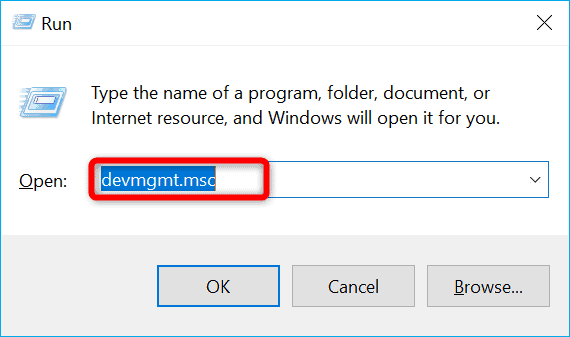
- A ve Správci zařízení vyhledejte Display adapters nyní kliknutím pro rozbalení
- Poté klikněte pravým tlačítkem myši na grafickou kartu a vyberte možnost Aktualizovat ovladač
- Vyberte možnost Automaticky vyhledávat ovladače
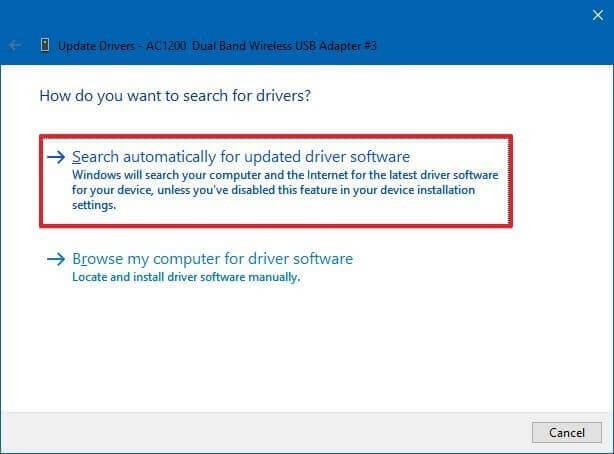
- Počkejte, až se nainstaluje nejnovější ovladač, a restartujte systém.
Navzdory tomu můžete aktualizovat ovladače GPU Nvidia a AMD tak, že zamíříte na jejich oficiální web a stáhnete si nejnovější verzi ovladače.
Nyní si stáhněte a nainstalujte ovladače podle modelu grafické karty a restartujte systém
Kromě toho můžete také aktualizovat ovladač automaticky pomocí Driver Easy . Jedná se o pokročilý nástroj, který pouhým skenováním zjistí a aktualizuje systémové ovladače několika kliknutími.
Získejte ovladač Snadná aktualizace ovladačů GPU automaticky
Nejlepší způsob, jak optimalizovat herní výkon
Optimalizujte svůj herní výkon spuštěním Game Booster na počítači se systémem Windows.
To zlepšuje hru optimalizací systémových prostředků a nabízí lepší hratelnost. Nejen to, ale také řeší běžné herní problémy, jako je zpoždění a problémy s nízkým FPS.
Získejte Game Booster a získejte lepší rychlost FPS při hraní
Závěr
Takže to je všechno o načasování odemykání Deathloop PS5 a Steamu . Jednoduše, abyste problém překonali, ujistěte se, že váš čas odemknutí je správný.
Dodržujte výše uvedený čas, ale pokud stále čelíte odemykání hry na Steamu, postupujte podle uvedených oprav.
Doufám, že vám článek pomohl a nyní můžete začít hrát Deathloop na PC, PS5 a Steamu .
Hodně štěstí..!
![[100 % vyriešené] Ako opraviť hlásenie „Chyba pri tlači“ v systéme Windows 10? [100 % vyriešené] Ako opraviť hlásenie „Chyba pri tlači“ v systéme Windows 10?](https://img2.luckytemplates.com/resources1/images2/image-9322-0408150406327.png)
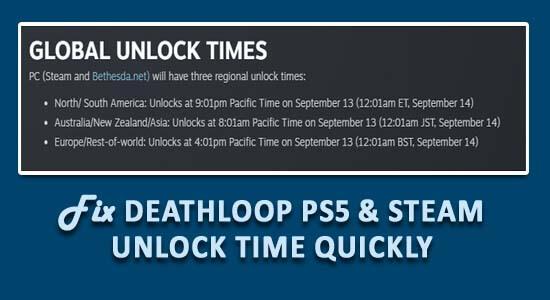
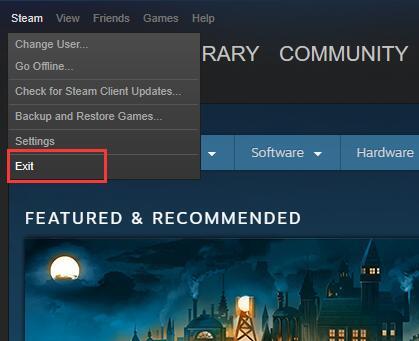
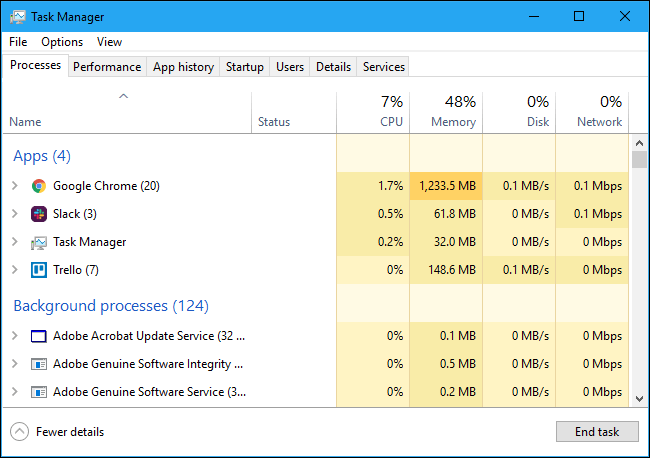
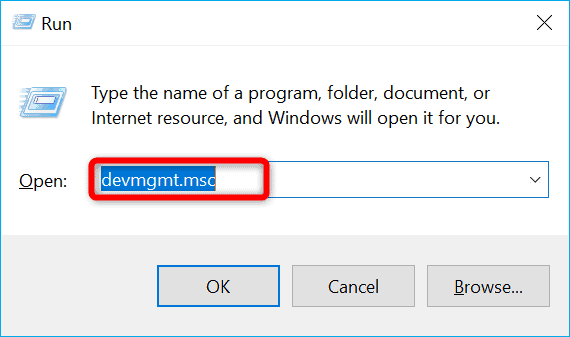
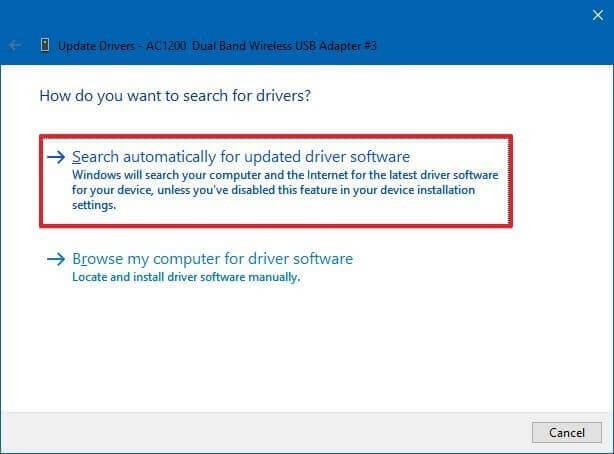




![OPRAVENÉ: Tlačiareň v chybovom stave [HP, Canon, Epson, Zebra & Brother] OPRAVENÉ: Tlačiareň v chybovom stave [HP, Canon, Epson, Zebra & Brother]](https://img2.luckytemplates.com/resources1/images2/image-1874-0408150757336.png)

![Ako opraviť aplikáciu Xbox, ktorá sa neotvorí v systéme Windows 10 [RÝCHLE GUIDE] Ako opraviť aplikáciu Xbox, ktorá sa neotvorí v systéme Windows 10 [RÝCHLE GUIDE]](https://img2.luckytemplates.com/resources1/images2/image-7896-0408150400865.png)

